Registro de Aplicativos de Destino
Nota:
A partir da atualização de setembro (23.09), as páginas da interface do usuário para Aplicativo de Destino não estarão mais disponíveis no Data Management, mas estarão disponíveis na Integração de Dados. Agora o Data Integration está disponível no cartão do Data Exchange na página inicial no Processo de Negócios do Oracle Fusion Cloud Enterprise Performance Management. Os usuários poderão acessar os recursos de Aplicativos de Destino na atualização atual do Cloud EPM na interface de usuário do Data Integration. Basta selecionarem o menu suspenso Açõese, em seguida, Aplicativos.
Para obter mais informações, consulte Registro de Aplicativos em Administração da Integração de Dados para Oracle Enterprise Performance Management Cloud.
Os aplicativos de destino permitem que o Gerenciamento de Dados seja usado como gateway principal para integrar dados entre diferentes sistemas de origem e aplicativos de destino. Dessa forma, você pode implantar aplicativos locais do Cloud EPM, fazer implantações entre instâncias de processos de negócios (entre aplicativos de nuvem), bem como implantar aplicativos personalizados e entidades de origens de dados genéricas em seu portfólio existente do EPM. O processo de integrar aplicativos de origem com aplicativos de destino fornece sistemas de visibilidade, integridade e verificação dos dados.
Os tipos de aplicativos a seguir descrevem os tipos de aplicativo de destino que podem ser usados:
-
local — Este tipo de aplicativo refere-se a um aplicativo EPM local (implantação on-premise) no serviço atual.
Você poderia usar a integração para importar dados de aplicativos ERP on-premise existentes ou sincronizar dados entre aplicativos EPM on-premise.
Por exemplo, os clientes do Oracle Hyperion Financial Management podem adicionar dados do Planning, ou um cliente do Planning pode adicionar mais aplicativos do Planning. Além disso, essa integração permite que você faça write-back de uma nuvem para um aplicativo on-premise ou para outros aplicativos externos de relatório.
-
Nuvem — Esse tipo de aplicativo refere-se a uma instância de serviço que utiliza um serviço remoto para integrar dados. Uma instância de processo de negócios é uma unidade independente que contém o servidor da Web e o aplicativo de banco de dados. Nesse caso, é necessário selecionar informações de conexão entre as duas instâncias do processo de negócios.
Esse recurso permite que os clientes EPM adaptem as implantações em seu portfólio existente do EPM, inclusive
- Módulos do Planning
- Planning
- Consolidação Financeira e Fechamento
- Gerenciamento de Custo e Lucratividade
- Tax Reporting
Consulte também Como Usar o Data Management com Várias Implantações do Cloud EPM.
-
Origem de Dados — Refere-se a entidades de origem e de destino que usam o modelo de dados específico dos aplicativos de origem e de destino.
Por exemplo, os objetos dos Resultados das Pesquisas Salvas do NSPB Sync SuiteApp e as extrações Oracle Human Capital Management Cloud são considerados aplicativos de origem de dados.
-
Dimensão — Refere-se à classe de dimensão ou ao tipo de dimensão de um aplicativo de destino no carregamento de metadados. Quando você adiciona uma dimensão, o Data Management cria automaticamente aplicativos de seis dimensões: Conta, Entidade, Personalizada, Cenário, Versão e Smart List.
Para obter mais informações sobre como adicionar uma classe ou um tipo de dimensão como um aplicativo de destino, consulte Registro de um Aplicativo de Destino para a Classe de Dimensão ou Tipo de Dimensão.
Para registrar um aplicativo de destino:
-
Selecione a guia Configuração e, em seguida, em Registro, selecione Aplicativo de Destino.
-
No Aplicativo de Destino, na grade de resumo, clique em Adicionar e depois selecione o tipo de implantação:
As opções disponíveis são Cloud (para uma implantação do Cloud), Local (para uma implantação on-premise) ou origem de dados (para implantações do Oracle NetSuite ou do Oracle HCM Cloud.)
Para uma implantação do Cloud, vá para a etapa 3.
Para uma implantação local, vá para a etapa 4.
-
Para registrar uma implantação do Cloud, selecione Cloud e depois complete as seguintes etapas na tela Credenciais do EPM Cloud:
-
Em URL, especifique o URL do serviço que você usa para efetuar log-on no serviço.
-
Em Nome do usuário, especifique o nome de usuário do aplicativo Cloud Service.
-
Em Senha, especifique a senha do aplicativo Cloud Service.
-
Em Domínio, especifique o nome do domínio associado ao Aplicativo Cloud Service.
Um domínio de identidade controla as contas de usuários que precisam de acesso a instâncias de serviços. Ele também controla os recursos que os usuários autorizados podem acessar. Uma instância de serviço pertence a um domínio de identidade.
Nota:
Os administradores podem atualizar o nome do domínio que é apresentado ao usuário, mas o Gerenciamento de Dados requer o nome do domínio original que foi fornecido quando o cliente conectou-se ao serviço. Não é possível usar nomes de domínio de alias ao configurar conexões do Cloud EPM com base no Data Management. -
Em Tipo, especifique o tipo de aplicativo e clique em OK.
Estes são os tipos de aplicativo válidos:
-
Planning
-
Essbase
-
Consolidação
-
Tax Reporting
Você também pode clicar em Mostrar Aplicativos e selecionar o aplicativo.
-
-
Em Nome do Aplicativo, informe o nome do aplicativo.
-
Para registrar um aplicativo de destino com o mesmo nome que um aplicativo de destino existente, em Prefixo, especifique um prefixo para tornar o nome exclusivo.
O nome do prefixo é unido ao nome do aplicativo de destino existente. Por exemplo, se você quiser atribuir o mesmo nome a um aplicativo de destino de demonstração que o nome do aplicativo "Vision" existente, você poderá atribuir o prefixo Demo para designar um nome exclusivo ao aplicativo de destino. Neste caso, o Gerenciamento de Dados associa os nomes para formar o nome DemoVision.
-
Clique em OK.
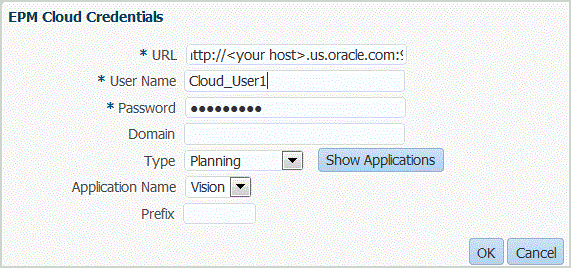
-
- Clique em OK.
-
Em Detalhes do Aplicativo, insira o nome do aplicativo.
-
Clique em OK.
-
Clique em Atualizar Membros.
Para atualizar metadados e membros no Cloud EPM, é preciso clicar em Atualizar Membros.
-
Clique em Salvar.
-
Defina os detalhes da dimensão.
Opcional: Se nem todas as dimensões forem exibidas, clique em Atualizar Metadados. -
Selecione as opções do aplicativo.
Nota:
Para ver as opções do aplicativo Financial Consolidation and Close , consulte Definição de Opções de Aplicativo para o Financial Consolidation and Close.